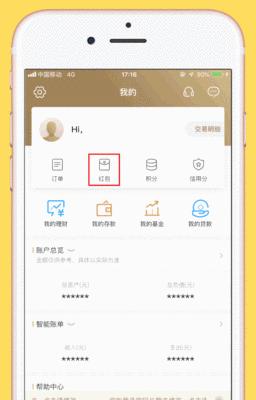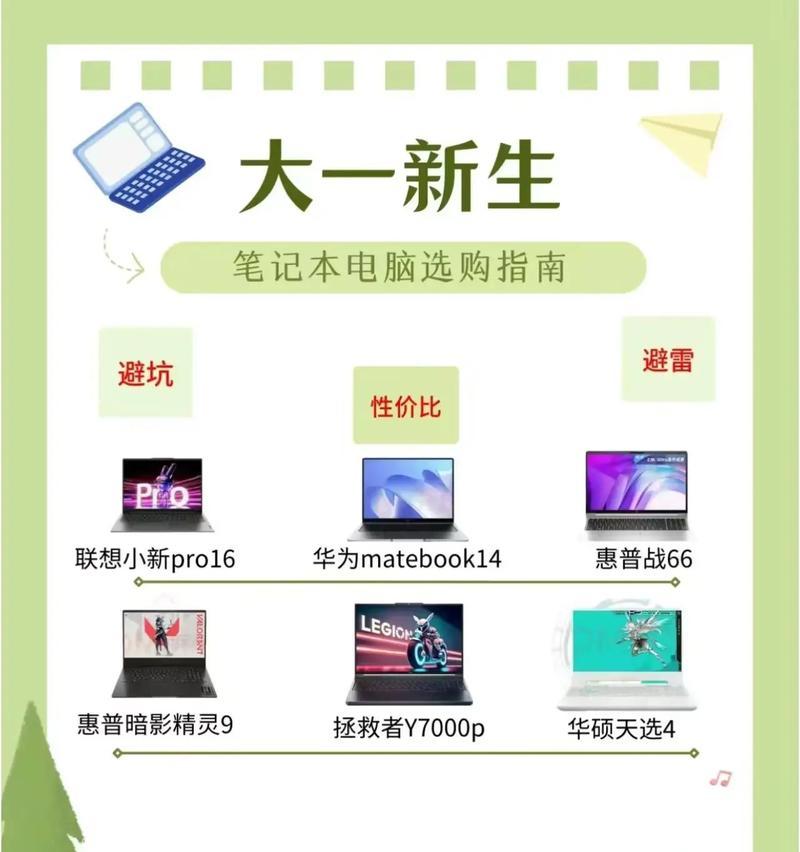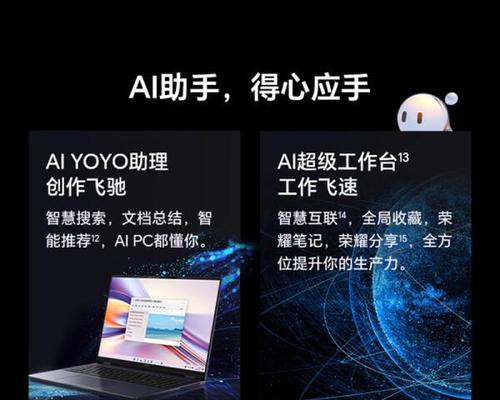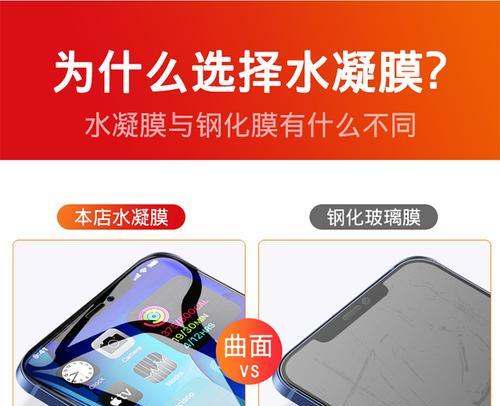红米手机如何投屏到笔记本电脑?操作方法是什么?
- 电脑攻略
- 2025-03-21 15:21:02
- 20
随着科技的发展,手机屏幕内容投射到电脑屏幕的需求日益增长,红米手机用户也不例外。如何将红米手机上的内容投影到笔记本电脑上呢?本文将详细介绍操作方法,无论是想要在大屏幕上分享精彩照片,还是在工作时需要将手机小屏内容搬运到电脑大屏上,这里都能找到合适的解决方案。
一、准备工作
准备红米手机和笔记本电脑
1.确保你的红米手机和笔记本电脑处于同一WiFi网络。
2.确认手机系统版本为最新,以保证兼容性和最佳性能。
检查设备兼容性
1.确认笔记本电脑支持并安装了合适的接收软件或服务(例如:Miracast、GoogleHome或第三方投屏软件)。
2.确认红米手机支持投屏功能,绝大部分红米手机都内置了无线显示或投屏功能。
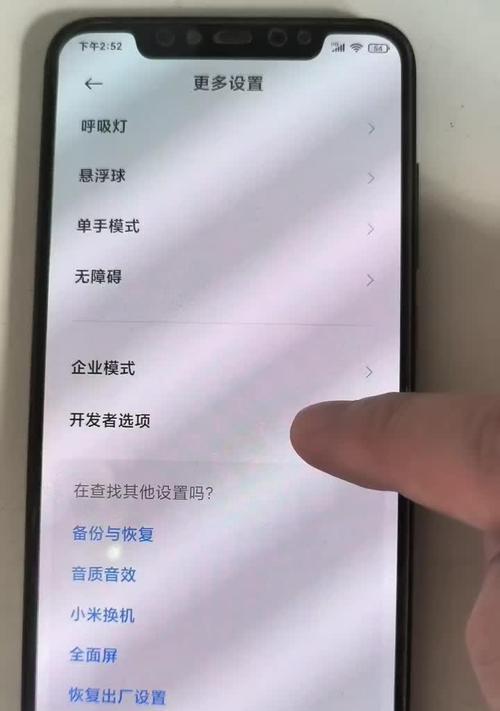
二、红米手机自带投屏功能操作指南
开启红米手机的投屏功能
1.从红米手机的“设置”进入。
2.在菜单中找到“更多连接方式”、“无线显示”或“投屏”选项,打开功能。
连接至电脑
1.在红米手机的投屏功能界面,选择你的笔记本电脑。
2.确保电脑已准备好接收投屏,根据电脑提示确认连接。
投屏操作
1.连接成功后,手机屏幕即刻投影到电脑屏幕。
2.现在,你可以自由操作手机,电脑屏幕上将同步显示手机内容。
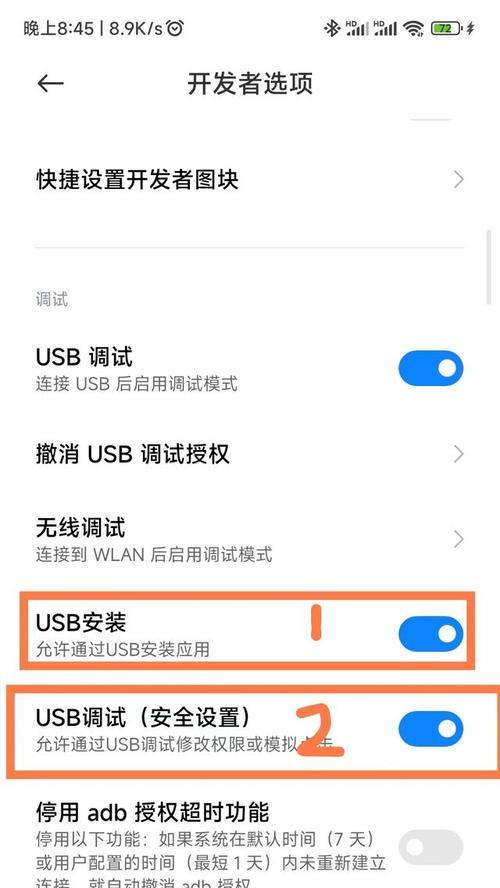
三、使用第三方应用工具操作指南
选择合适的第三方应用
1.在应用商店中搜索并安装支持投屏的应用,如AirDroidCast、ApowerMirror等。
2.安装完毕后,打开该应用,并按照应用中的指示进行设置。
连接手机与电脑
1.在手机端应用中选择电脑投屏。
2.在电脑端运行与手机端配合的软件,并选择接收投屏。
开始投屏
1.确认连接后,手机屏幕内容将开始在电脑上投影。
2.可以对分辨率和刷新率进行调整,以获得最佳观看效果。

四、常见问题及解决方法
无法找到设备
重启手机和电脑,确保它们连接在同一个WiFi网络下。
检查网络是否稳定,尝试刷新设备列表。
投屏时出现延迟
尽量减少WiFi干扰,关闭不必要的网络应用。
检查电脑和手机的性能,确保硬件性能可以支持投屏。
投屏声音不可用
确认手机和电脑的音量都已开启。
检查是否在投屏设置中开启了声音传输。
五、其他实用技巧
投屏时的隐私保护
在投屏前,确保电脑端的安全设置适当,避免投屏内容被他人轻易看到。
使用投屏时,注意个人隐私信息,如短信、邮件等不要在投屏时展示。
投屏的多样化应用场景
教学演示:老师可以将手机上的教学内容投影到更大的屏幕上,提高学生的参与度。
办公协作:在会议中可以轻松分享手机上的资料,提高工作效率。
六、结语
综合以上,投屏功能为用户带来了极大的便利,无论是娱乐分享还是工作演示,都能轻松实现红米手机与笔记本电脑之间的内容传输。如果遇到任何操作难题,按照本文介绍的方法一步步操作,相信你很快就能享受到大屏幕带来的视觉盛宴。通过本文的介绍,你应能够轻松掌握红米手机如何投屏到笔记本电脑的全部流程,期待你的实践与体验。
版权声明:本文内容由互联网用户自发贡献,该文观点仅代表作者本人。本站仅提供信息存储空间服务,不拥有所有权,不承担相关法律责任。如发现本站有涉嫌抄袭侵权/违法违规的内容, 请发送邮件至 3561739510@qq.com 举报,一经查实,本站将立刻删除。!
本文链接:https://www.feiqiwang.com/article-8359-1.html